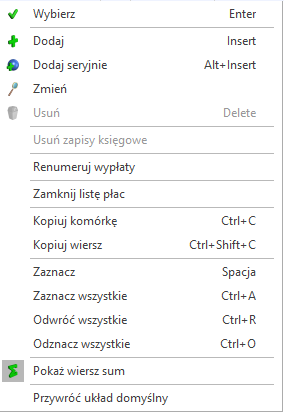Jak naliczyć wypłatę (indywidualnie i seryjnie)?
Zobacz jak naliczyć wypłatę indywidualnie dla konkretnego pracownika lub dla grupy zaznaczonych osób.
- Z poziomu modułu Płace i Kadry wybierz Wypłaty pracowników.
- Za pomocą
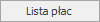 wskaż wcześniej zdefiniowaną listę płac o rodzaju Etat.
wskaż wcześniej zdefiniowaną listę płac o rodzaju Etat. - Ustaw się na pracowniku i nalicz wypłatę za pomocą ikony
 lub naciskając <Insert>.
lub naciskając <Insert>. - Zapisz Formularz wypłaty wybierając ikonę
 .
. - Naliczona, zapisana wypłata widoczna jest w kolorze zielonym (bufor), co oznacza, że można ją jeszcze ewentualnie zmodyfikować/skasować (jest otwarta).
- Zapisz Formularz wypłaty
 .
. - Jeśli chcesz naliczyć wypłatę dla kilku pracowników jednocześnie, to wystarczy, że zaznaczysz ich na liście i za pomocą ikony
 naliczysz seryjnie wypłaty. W przypadku, gdy dana osoba ma już naliczoną wypłatę, będzie pomijana (nie następuje przeliczenie wypłaty). W logu uzyskasz informację, że pracownik posiada już wcześniej naliczoną wypłatę.
naliczysz seryjnie wypłaty. W przypadku, gdy dana osoba ma już naliczoną wypłatę, będzie pomijana (nie następuje przeliczenie wypłaty). W logu uzyskasz informację, że pracownik posiada już wcześniej naliczoną wypłatę. - Warto zapamiętać, że jeżeli na Kalendarzu pracownika odnotowałeś nieobecności lub nadgodziny, wówczas na formularzu wypłaty na zakładce Elementy wypłaty pojawią się odpowiednie elementy.
- Po naliczeniu wypłaty możesz wydrukować Kwitek wypłaty. W tym celu z poziomu listy Wypłaty pracowników, wybierz odpowiedni wydruk z menu dostępnych opcji przy ikonie
 .
. - Naliczanie wypłat dla umów cywilnoprawnych odbywa się analogicznie, jak przy naliczaniu wypłat etatowych. W celu naliczenia wypłaty umowy należy zdefiniować Listę płac o rodzaju Umowa.